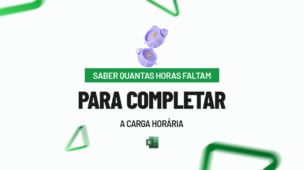Se você é um usuário de Excel, sem sombra de dúvidas, já deve ter se deparado com triângulo amarelo na função do Excel. Mas o que significa isto?
O que é o Triângulo Amarelo na Função do Excel?
Este triângulo amarelo na função do Excel passou a fazer parte a partir da versão 2010 do software de planilhas da Microsoft, quando algumas funções tiveram seus nomes modificados, ou seja, foram substituídas com intuito de ganhar novas versões com maior precisão e performance:
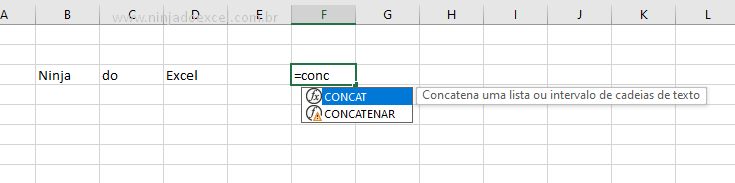
O legal é que você ainda poderá usar as funções, muito embora perceba que exista o tal triângulo amarelo na função do Excel. Embora também com o cuidado de não usar uma função da nova versão para abrir depois num Excel 2007, pois neste caso não irá funcionar.
Nesse sentido, uma das funções mais usadas é a função CONCATENAR que passou a chamar-se somente de CONCAT. A função CONCATENAR permanecerá disponível para compatibilidade com versões anteriores do Excel. No entanto, recomenda-se usar CONCAT de agora em diante:
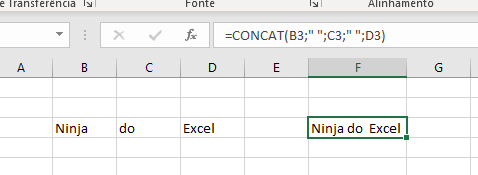
Cadastre seu email aqui no blog para receber em primeira mão todas as novidades, posts e videoaulas que postarmos.
Receber conteúdos de Excel
Preencha abaixo para receber conteúdos avançados de Excel.
Fique tranquilo, seu e-mail está completamente SEGURO conosco!
É muito importante que você me adicione na sua lista de contatos, para que os próximos emails não caiam no SPAM. Adicione este email: [email protected]
Portanto, fique tranquilo quando vi o triângulo amarelo na função do Excel. A única coisa que você precisa levar em conta é realmente em qual versão você vai utilizar a planilha.
Se você for utilizar em uma versão atual opte por usar as funções mais atuais.
Todavia, se você for utilizar ou enviar para algum cliente, algum parceiro ou amigo que possui uma versão muito “atrasada”. Nesse caso é interessante usar as diversões de compatibilidade para que ele possa abrir na sua versão, embora ele não precisa do mesmo cuidado para lhe enviar, pois independente da função que ele utilizar na versão dele abrirá sem problemas na sua versão desde que a sua seja atual.
Curso de Excel Básico ao Avançado:
Quer aprender Excel do Básico ao Avançado passando por Dashboards? Clique na imagem abaixo e saiba mais sobre este Curso de Excel Completo.

Por fim, deixe seu comentário sobre o que achou, se usar este recurso e você também pode enviar a sua sugestão para os próximos posts.
Até breve!


![[Infográfico]-Como-o-Excel-Pode-Salvar-Seu-Emprego [Infográfico] Como o Excel Pode Salvar Seu Emprego](https://ninjadoexcel.com.br/wp-content/uploads/2015/09/Infografico-Como-o-Excel-Pode-Salvar-Seu-Emprego-304x170.jpg)